Izradite moćne geste miša uz StrokesPlus za Windows 11/10
Tko ne voli prečace? Bilo da se radi o tipkovničkim prečacima ili gestama dodira, svi nastoje izbjeći duže načine izvršavanja zadataka i odabrati brzi, najlakši i najkraći način za obavljanje istog zadatka. Geste mišem(Mouse) najjednostavniji su, najlakši i najbrži način izvođenja naredbi na vašem Windows računalu.
StrokesPlus je moćan i besplatan uslužni program za prepoznavanje pokreta mišem za Windows koji vam omogućuje stvaranje snažnih pokreta mišem koji vam štedi dragocjeno i dragocjeno vrijeme. To je jednostavno kao stvaranje crteža samo pomicanjem miša na računalu.
StrokesPlus – unaprijed učitane geste miša(StrokesPlus – Preloaded Mouse Gestures)
StrokePlus dolazi s puno unaprijed učitanih pokreta miša koje su jednako jednostavne za izvođenje. Za početak, jednostavno trebate držati desnu tipku miša i pomicati miš da nacrtate nešto poput 'O'. Crtanje 'O' otvorilo bi novi prozor(Window) bilježnice .

Neke se geste trebaju izvoditi s više od jedne kontrole, na primjer, pojačavanje(volume up) i smanjivanje glasnoće(volume down) imaju istu kretnju, ali kontrole koje se koriste za povećanje glasnoće su 'Desni klik'+ 'Pomicanje gore', a za smanjenje glasnoće su 'Desni klik '+ 'Scroll down'.
Kontrole možete izmijeniti prema svojim potrebama jer sam izmijenio gestu za povećanje glasnoće pomoću kontrola "desni klik" + "Ctrl". Modifikacija(Modification) je laka i vrlo jednostavna. Možete konfigurirati zadane geste prema svojim potrebama. Radnje postojeće geste mogu se zamijeniti vašim željenim radnjama. Mogu se dodati nove geste. (New)O stvaranju novih gesta govorit ćemo u sljedećem odjeljku.

Stvaranje pokreta mišem u StrokesPlusu(StrokesPlus)
Prethodno učitane geste su nevjerojatne, ali kako bi najbolje odgovarao vašim potrebama, program vam također omogućuje stvaranje novih pokreta miša. Da biste stvorili nove geste, morate pokrenuti program u načinu treninga(training mode) . U modu treninga možete trenirati program da prihvaća vaše vlastite geste. U ovom načinu, svaka nova napravljena neprepoznata gesta automatski će biti zatražena da spremi i izvrši određenu radnju. Ovim načinom možete stvoriti prilagođene geste za različite aplikacije.

Ako želite postaviti pokret za određenu aplikaciju kao što je Firefox ili Chrome , slijedite ove korake.
Najprije kliknite gumb Dodaj aplikaciju(Add App ) i unesite naziv da biste je brže identificirali. Nakon toga unesite firefox.exe (da biste odabrali Firefox), chrome.exe (da biste odabrali Chrome) ili bilo što u odjeljku Naziv datoteke(File Name ) na desnoj strani.
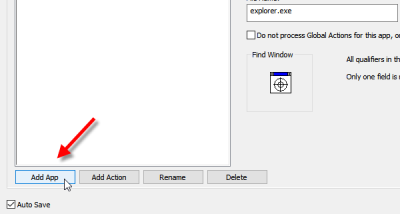
Ako želite odabrati više aplikacija, unesite sve nazive datoteka u okvir Uzorak naziva datoteke(File Name Pattern ) na sljedeći način,
firefox.exe|chrome.exe
Ne zaboravite spremiti postavke. Nakon toga kliknite gumb Dodaj radnju(Add Action ) i unesite naziv. Nakon toga odaberite pokret s desne strane i spremite postavke.
Sada, ako želite zanemariti bilo koju lokaciju ili aplikaciju, možete koristiti karticu zanemareni popis . (Ignored List )Sljedeća kartica je Preferences , gdje je možete prilagoditi prema svojoj želji. Možete odabrati boju linije, širinu i više drugih stvari.
Ovdje možete preuzeti StrokesPlus i(here)(here) ući u potpuno novi svijet prečaca za pokrete miša.
Related posts
Kako stvoriti i ispisati naljepnice adrese u sustavu Windows 11/10
Najbolji besplatni softver za zaključavanje tipkovnice i miša za Windows 11/10
Kako zamijeniti pogone tvrdog diska u sustavu Windows 11/10 s Hot Swap
Najbolji besplatni softver za raspored za Windows 11/10
Najbolji besplatni softver ISO Mounter za Windows 11/10
Najbolji besplatni softver za kaligrafiju za Windows 11/10
Kako generirati dijagram gitarske pločice u sustavu Windows 11/10
Najbolji besplatni alati za praćenje pinga za Windows 11/10 PC
Kako učiniti da prozor ostane uvijek na vrhu u sustavu Windows 11/10
Najbolji besplatni softver za video konferencije za Windows 11/10
Instalirajte i ažurirajte sav softver odjednom uz Ninite za Windows 11/10
Preuzmite softver Dell SupportAssist za Windows 11/10
Najbolji besplatni softver za dizajn krajolika za Windows 11/10
Najbolji softver za hlađenje prijenosnog računala za Windows 11/10
Najbolji besplatni softver 3D Human Anatomy za Windows 11/10
Najbolji besplatni softver Partition Manager za Windows 11/10
Gdje pronaći specifikacije računalnog hardvera u sustavu Windows 11/10
Što je Sandbox? Besplatni softver za Sandboxing za Windows 11/10 PC
Najbolji besplatni DJ miks softver za Windows 11/10
Najbolji besplatni softver za ažuriranje upravljačkih programa za Windows 11/10
